Microsoft Store는 신뢰할 수 있는 Windows용 게임과 앱을 다운로드할 수 있는 유용한 플랫폼입니다. 때때로 Windows를 업데이트하거나 앱을 잘못 업데이트할 때 Microsoft Store에서 오류 코드 0x80073D02가 발생합니다. 이 오류로 인해 Microsoft Store를 열 수 없거나 때로는 앱을 업데이트할 수 없습니다. 이는 사용자에게 짜증나는 경험입니다. 이 오류를 제거하는 방법을 살펴 보겠습니다.
캐시 항목이 손상되면 문제가 추가될 수 있으며 오류 코드 0x80073D02가 발생할 수 있습니다. 캐시를 재설정하고 오류를 해결해 보겠습니다.
1단계: Win+R을 누르고 WSReset.exe를 입력한 다음 OK를 누릅니다.
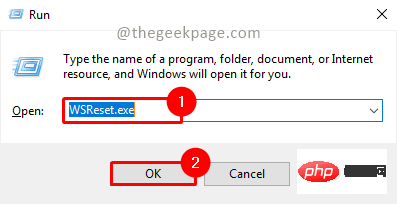
2단계: Microsoft Store 데이터 및 캐시에 대한 재설정 작업을 수락하고 확인하는 UAC(사용자 계정 컨트롤) 팝업에서 예를 클릭합니다.
3단계: WSReset.exe가 실행되고 완료되면 Microsoft Store가 열립니다.
4단계: 이제 문제가 해결되었는지 다시 확인하세요.
1단계: Win+R을 누르고 PowerShell을 입력한 다음 OK을 클릭합니다.
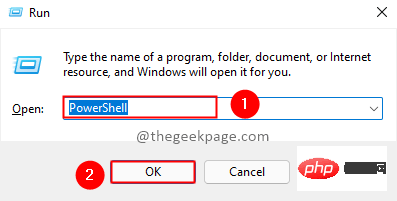
2단계: 다음 명령을 입력하고 Enter를 누르세요.
获取-AppxPackage -allusers | foreach {Add-AppxPackage -register "$($_.InstallLocation)\appxmanifest.xml" -DisableDevelopmentMode}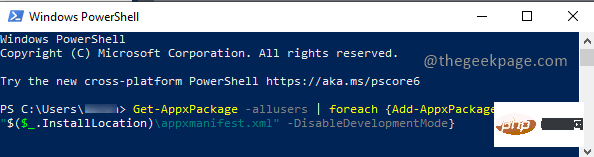
3단계: 이제 문제가 해결되었는지 다시 확인하세요.
1단계: Win+R을 누르고 services.msc를 입력한 다음 OK를 클릭합니다.
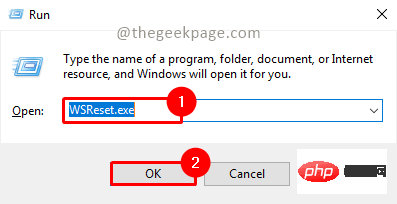
2단계: UAC(사용자 계정 컨트롤) 팝업에서 예를 클릭하여 서비스를 시작합니다.
3단계: Microsoft Store Install Service를 검색하고 다시 시작을 클릭합니다.
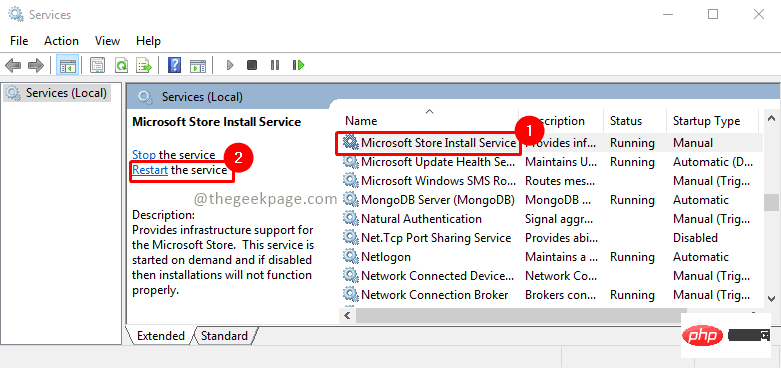
4단계: 이제 Microsoft Store를 열고 문제가 해결되었는지 확인하세요.
1단계: 시작 버튼을 클릭하고 검색 상자에 cmd를 입력합니다. 명령 프롬프트 를 선택하고 관리자 권한으로 실행 을 선택하세요.
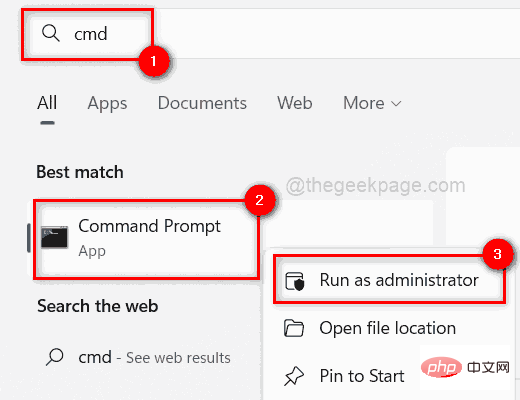
2단계: 다음 명령을 입력하고 Enter를 클릭합니다.
Dism.exe /Online /Cleanup-Image /Restorehealth
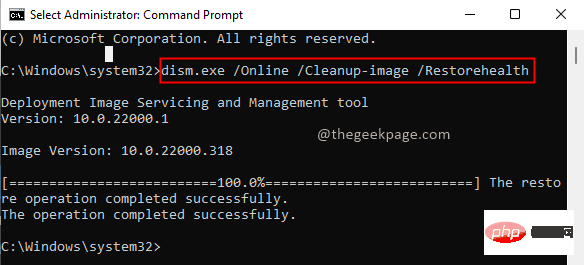
3단계: 위 명령이 실행된 후 다음 명령을 입력하고 Enter를 클릭하세요.
sfc /SCANNOW
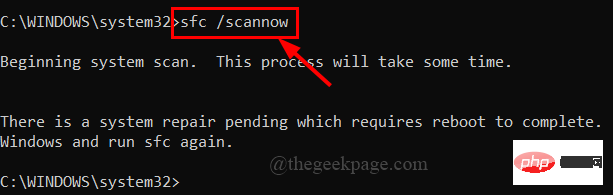
4단계: SFC 스캔을 완료한 후 시스템을 다시 시작하고 문제가 해결되었는지 확인하세요.
컴퓨터에서 문제를 감지하고 가능한 경우 수정하도록 하세요. 이렇게 하면 노력이 절약될 것입니다.
1단계: Win+R을 누르고 ms-settings:troubleshoot을 입력한 다음 OK를 누릅니다.
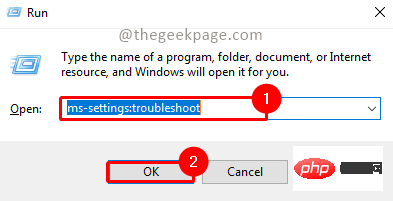
2단계: 문제 해결 설정의 기타 문제 찾기 및 해결 섹션에서 Windows 스토어 앱을 클릭합니다. 이제 문제 해결사 실행을 클릭하여 Microsoft Store용 문제 해결사를 실행하세요.
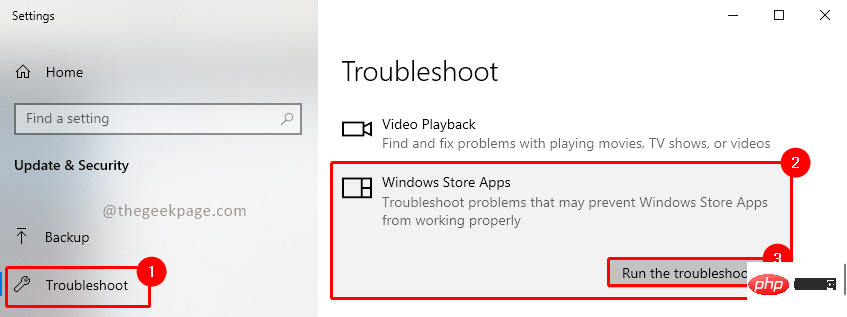
3단계: 문제 해결사가 문제를 감지하고 해결할 때까지 기다립니다. 문제 해결이 완료되면 문제가 발견되었는지, 수정되었는지 여부를 알려줍니다. 조치가 필요한 경우 결과에 표시됩니다.
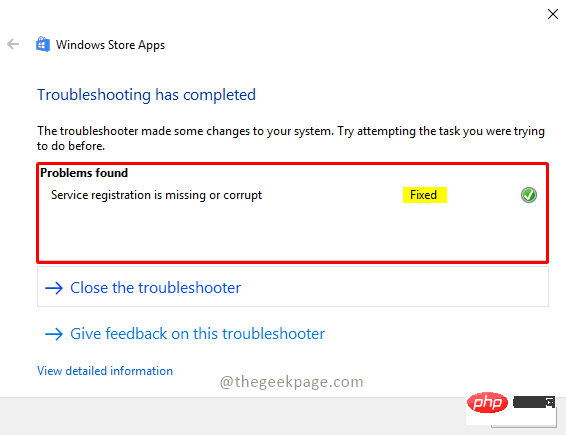
4단계: 이제 Microsoft Store로 이동하여 문제가 해결되었는지 다시 확인하세요.
第 1 步:单击“开始”按钮,键入Powershell,然后单击“以管理员身份运行”以管理员模式打开 Windows PowerShell 。
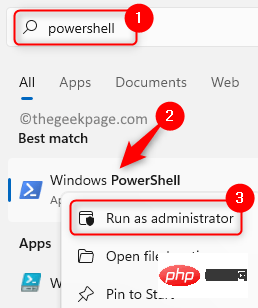
第 2 步:运行以下命令,然后按Enter。
获取-AppxPackage -AllUsers | 选择名称,PackageFullName | 选择字符串 WindowsStore
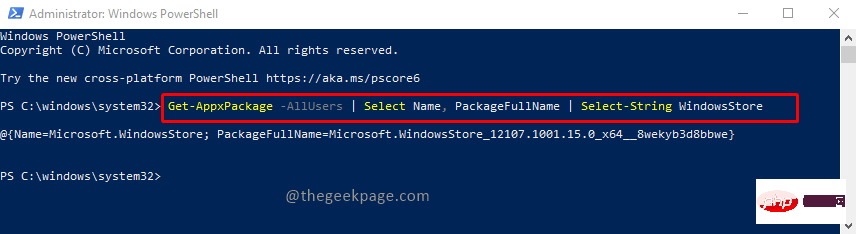
第 3 步:现在从结果中选择并复制 PackageFullName 并将其粘贴到记事本中。要复制,您可以按Ctrl+C并打开记事本,然后按Ctrl+V进行粘贴。
注意:不要忘记将软件包名称存储在记事本中,在后面的步骤中我们将卸载 Microsoft Windows Store。要重新安装它,您需要 PackageFullName。
第 4 步:现在让我们卸载 Microsoft Windows Store。为此,请在 Powershell 中键入以下命令,然后按 Enter。
获取 AppxPackage *windowsstore* | 删除-AppxPackage

第5步:现在让我们重新安装它。要重新安装,您必须使用已复制到记事本的 PackageFullName 形成命令。在以下命令中,将{PackageFullName}替换为记事本中存储的值。
获取 AppXPackage | Foreach {Add-AppxPackage -DisableDevelopmentMode -Register "C:\Program Files\WindowsApps\ {PackageFullName} \appxmanifest.xml" -DisableDevelopmentMode注意:在我们的例子中,PackageFullName 是“Microsoft.WindowsStore_12107.1001.15.0_x64__8wekyb3d8bbwe”。所以安装 Microsoft Windows Store 的命令如下
获取 AppXPackage | Foreach {Add-AppxPackage -DisableDevelopmentMode -Register "C:\Program Files\WindowsApps\Microsoft.WindowsStore_12107.1001.15.0_x64__8wekyb3d8bbwe\appxmanifest.xml" -DisableDevelopmentMode第 6 步:一旦命令形成,将其复制并粘贴到 Powershell 并按Enter。

步骤 7:命令执行完成后,打开 Microsoft Windows Store 并检查问题是否已解决。
위 내용은 Microsoft Store 오류 코드 0x80073D02를 해결하는 방법은 무엇입니까?의 상세 내용입니다. 자세한 내용은 PHP 중국어 웹사이트의 기타 관련 기사를 참조하세요!